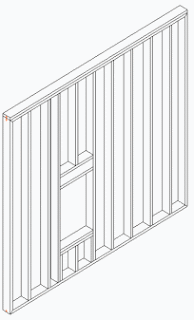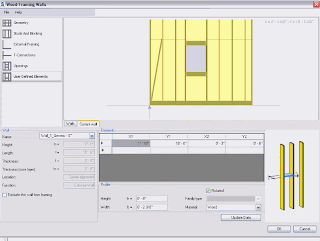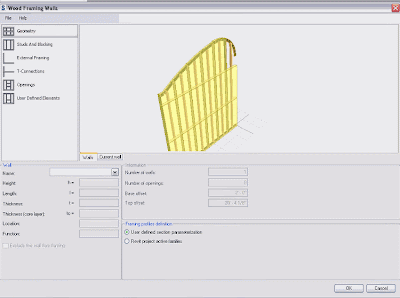Favázas szerelt falak könnyen Revitben
Az egyre szigorúbb hőtechnikai előírások és a gyors építhetőség és még sok egyéb tényező miatt a könnyűszerkezetes épületek egyre inkább terjednek a hazai piacon is. A Revit kézenfekvő megoldásnak tűnik ezek tervezéséhez, mivel a beépített eszköz tárában minden megtalálható amire szükségünk lehet.
A megfelelő hőtechnikai jellemzők kiválasztásához használhatjuk az Ecotech hőtechnikai elemzését, és készíthetünk benapozás vizsgálatot is. A tömegmodell elkészültével a flak és födémek, tetők már könnyen létrehozhatóak.
Ha már a nyílászárókat is elhelyeztük a modellünkben kezdőthet a valós szerkezeti kialakítás átgondolása.
Ehhez hasznos kiegészítő a faváz generáló, amely segítségével a könnyűszerkezetes épületek falvázát pár kattintással kialakíthatjuk. A falváz generálás az építész modellben működik a legtökéletesebben.
Ebben a példámban egy ablaknyílással ellátott fal vázát generáltam le. A nyílás lehet bármilyen Revit nyílás elem.
A Váz legenerálásához előbb ki kell jelölnünk a falat, majd az extension szalagmenüben a wood framing wall menüre kattintva a többi kiegészítőtől megszokott makrós környezetben beállíthatjuk a kívánt falváz tulajdonságait.
A falban egy koordináta rendszert helyez el a makró. Ehhez képest adhatjuk meg az egyes elemek helyzetét.
Ha több falat jelöltünk ki eggyesével elkell végeznünk a beállításokat. A nyílásokat is egyenként eltérő elemekkel láthatjuk el.
Szinte minden szokásos elem kiosztható, akár kettőzve, vagy beforgatva. A falcsatlakozások, sarkok kialakítását is egyszerűen beállíthatjuk. A makró által generált elemek nem csupán 3d-s szilárdtestek, hanem egyből a méretezést segítő rúdelemek is. A számító modulok segítségével vagy akár IFC formátumon keresztül az elkészült modellen végeselemes vizsgálatot végezhetünk.
Ha esetleg mégsem fa vázat szeretnénk létrehozni, parametrikus szelvények és anyagok hozzáadásával akár acél vázat, de más anyagú vázakat is létrehozhatunk. Arra is van lehetőség hogy az elkészült váz elemeit gyenként utólag módosítsuk. Ez esetben viszont a makrót ne frissítsük, mert a módosított elemek alapálapota visszaállítódik.
A fal geometria tág határok között változhat, akár íves kialakítású falakat is kezelni tud. Ebben az esetben viszont szükségünk lehet manuális módosításokra, hogy a váz tökéletes legyen.
As you can see, I can still go back and modify the studs to my liking, so nothing is permanent.
Összeségében egy hasznos segédprogramnak tartom ezt a kiegézítést, de tudni kell hogy külső fejlesztés ként számos ég kínál hasonló kiegészítőket Revit alá. Létezik kiegészítő tetőszerkezet generálásához, de még akár acél vagy vasbeton részletek modellezéséhez is. Ezek természetesen mind saját liceszelésű nem ingyenes szoftverek.